PROC001.3 Visualização do DRE Gerencial
Protótipos de Tela:
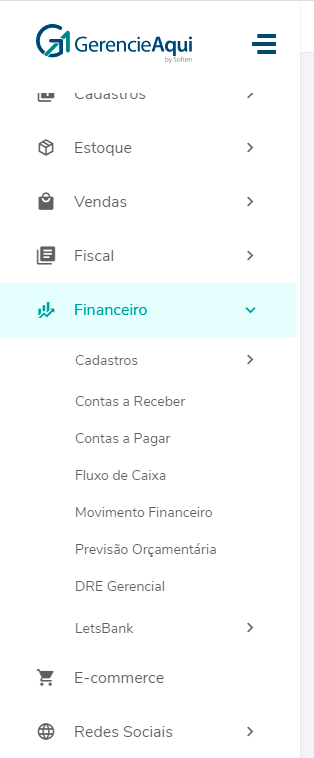
Imagem 1 - Menu
A visualização do DRE e emissão do relatório deve ser acessível pelo caminho Financeiro > DRE Gerencial
Imagem 2 - Exibição do DRE
Imagem 3 - Exemplo de exibição das categorias
Regras de Interface:
1. Período - Será possível selecionar o período de, no máximo, um ano. Caso o usuário selecione um período maior, deve ser exibida a seguinte mensagem de advertência:
Atenção! Selecione um período de no máximo 1 ano para que seja possível realizar a consulta!
2. Agrupamento - Deve listar as opções "Mensal" e "Total". Por padrão deve iniciar selecionada a opção "Mensal".
1. Mensal -Irá exibir na listagem a coluna de todos os meses referente ao período selecionado. Exemplo: Quando selecionado o período de 15/01/2022 até 31/03/2022, devem ser exibidas as colunas "Jan/22", "Fev/22" e "Mar/22".
2. Total - Ao selecionar essa opção deve ser exibida na listagem apenas a coluna "Total" agrupando o valor de cada Grupo do DRE referente ao período selecionado.
3. Relatórios - Deve abrir a Dialog para escolha do modelo do relatório, conforme o processo PROC001.3 Emissão de Relatórios.
4. Tipo de Fluxo - Deve listar as opções "Real", "Previsto" e "Ambos". Sempre que a opção for alterada, o calculo das informações deve ser refeito e a tela atualizada.
Quando for selecionada a opção "Ambos", deve mostrar as colunas de valores previstos e valores realizados, conforme o período selecionado. Exemplo: Se o período for de 01/01/2022 até 28/02/2022 a listagem deve ser conforme a imagem a seguir:
5. Calc. Receita Bruta- Deve listar as opções "Sobre Vendas" e "Sobre Financeiro". Sempre que a opção for alterada, o calculo das informações deve ser refeito e a tela atualizada.
6. Calc. Custo de Vendas - Deve listar as opções "Custo Mercadoria" e "Sobre Financeiro". Sempre que a opção for alterada, o calculo das informações deve ser refeito e a tela atualizada.
7. Não incluir lançamentos em aberto - Ao selecionar essa opção a listagem deve ser recalculada desconsiderando os lançamentos que não estão liquidados (tanto receitas, quanto despesas).
8. Para cada grupo do DRE deve possuir uma seta ao lado esquerdo para que seja possível expandir e visualizar as categorias vinculadas (conforme a Imagem 3). Inicialmente todas as categorias estarão ocultas. Ao expandir um grupo para visualização, não deve ocultar os grupos que já foram abertos anteriormente.
Regras de Negócio:
1. Calc. Receita Bruta - O filtro irá impactar no calculo da linha "(+) Receita Operacional Bruta" .
1. Sobre Vendas - Quando essa opção for selecionada, o valor deve ser calculado em cima dos Pedidos realizados. Serão somados todos os pedidos em que a "Categoria de Venda" selecionada esteja configurada para "Somar no DRE" (conforme especificado no processo PROC001.2 Ajuste na Categoria de Venda). Nesse caso não irá importar se o pedido possui financeiro gerado ou não.
2. Sobre Financeiro - Quando essa opção for selecionada, o valor será calculado sobre as "Contas a Receber" lançadas. Nesse caso, para que o valor da conta a receber seja somado, a "Categoria do Financeiro" selecionada deve estar vinculada ao grupo Receita Operacional Bruta do DRE (conforme especificado no processo PROC001.1 Vínculo do Grupo DRE nas Categorias Financeiras).
2. Calc. Custo de Vendas
1. Custo Mercadoria - Quando essa opção for selecionada, o valor deve somar todas as Notas Fiscais de Entrada e Compras lançadas no período.
2. Sobre Financeiro - Quando essa opção for selecionada, o valor será calculado sobre as "Contas a Pagar" lançadas. Nesse caso, serão somadas apenas as contas em que a "Categoria do Financeiro" selecionada esteja vinculada ao grupo Custo de Vendas do DRE (conforme especificado no processo PROC001.1 Vínculo do Grupo DRE nas Categorias Financeiras).
3. Não incluir lançamentos em aberto - Se a opção estiver marcada, o cálculo deve ser realizado apenas sobre lançamentos que não estejam pagos. Quando desmarcada, todos os lançamentos serão somados.
4. Para os demais cálculos da listagem, serão consideradas apenas as categorias que estão vinculadas aos Grupos do DRE (conforme especificado no processo PROC001.1 Vínculo do Grupo DRE nas Categorias Financeiras). Não devem ser calculados os lançamentos que estão vinculados à categorias que em seu cadastro esteja selecionado a opção "Não exibir no DRE".
5. Ordem para calculo dos grupos
(+) Receita Operacional Bruta
(-) Impostos e Deduções
(=) Receita Operacional Líquida
(-) Custo de Vendas
(=) Lucro Operacional Bruto / Margem de Contribuição
(%) Margem de Contribuição
(-) Despesas com Vendas
(-) Despesas Administrativas
(-) Outras despesas operacionais
(=) Lucro Operacional Líquido
($) Ponto de Equilíbrio Financeiro
(%) Ponto de Equilíbrio Financeiro
(+) Receitas Financeiras
(-) Despesas Financeiras
(+) Outras Receitas
(-) Outras Despesas
(=) Resultado do Exercício antes da provisão do IR e CSLL
(-) IR e CSLL
(=) Resultado do Exercício
6. Calculo do percentual da Margem de Contribuição
MC = RECEITA OPERACIONAL BRUTA – (CUSTOS DE VENDAS + IMPOSTOS E DEDUÇÕES)
Ou seja, a Margem de Contribuição é o Lucro operacional Bruto. Então o calculo do percentual será realizado com base na Receita Operacional Bruta.
%MC = (LUCRO OPERACIONAL BRUTO / RECEITA OPERACIONAL BRUTA) * 100
7. Calculo do ponto de Equilíbrio
$ P.EQUIL. = ((DESPESAS COM VENDAS + DESPESAS ADMINISTRATIVAS + OUTRAS DESPESAS OPERACIONAIS) / MARGEM DE CONTRIBUIÇÃO) * RECEITA OPERACIONAL BRUTA
% P.EQUIL. = ((DESPESAS COM VENDAS + DESPESAS ADMINISTRATIVAS + OUTRAS DESPESAS OPERACIONAIS) / MARGEM DE CONTRIBUIÇÃO) * 100

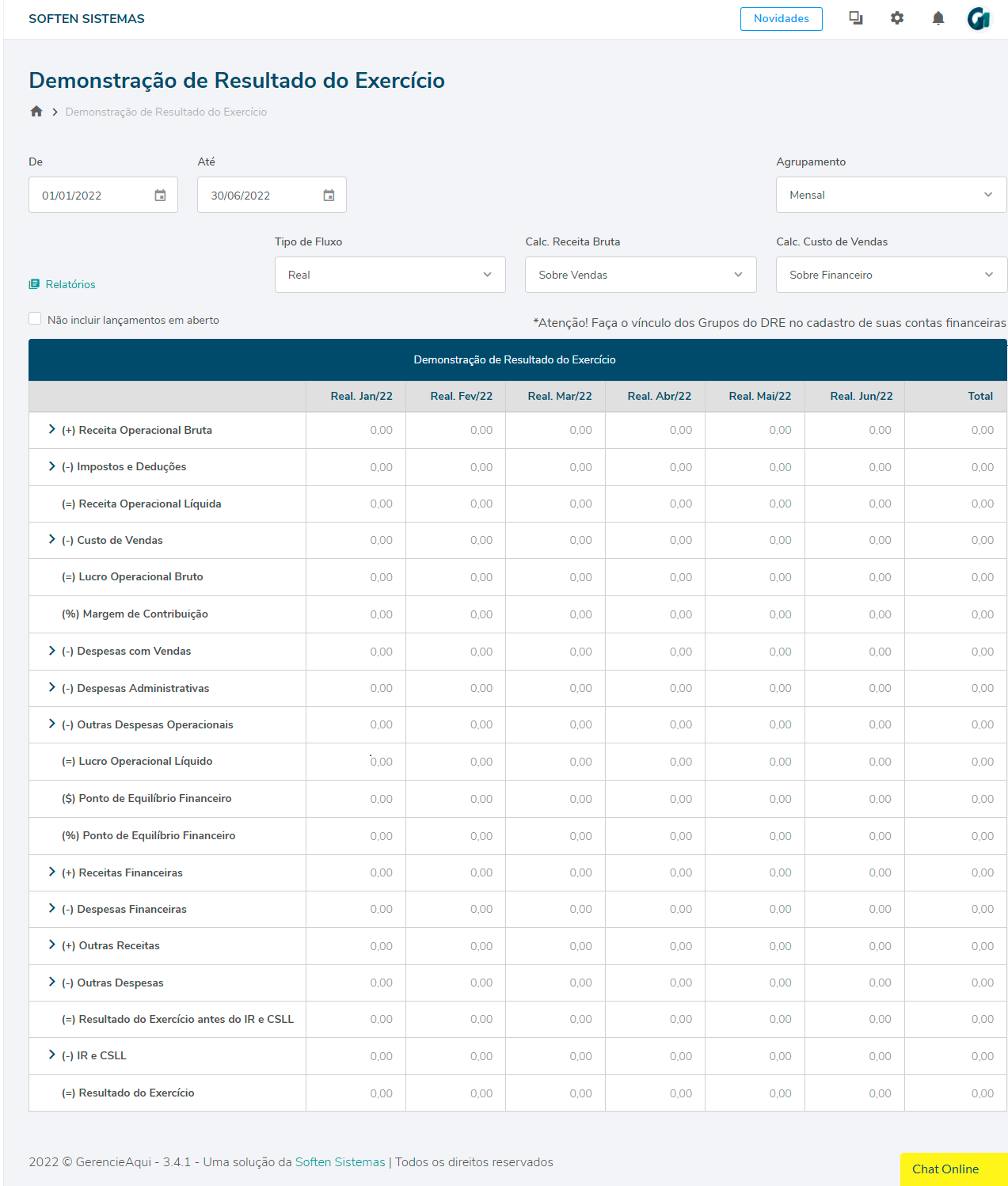
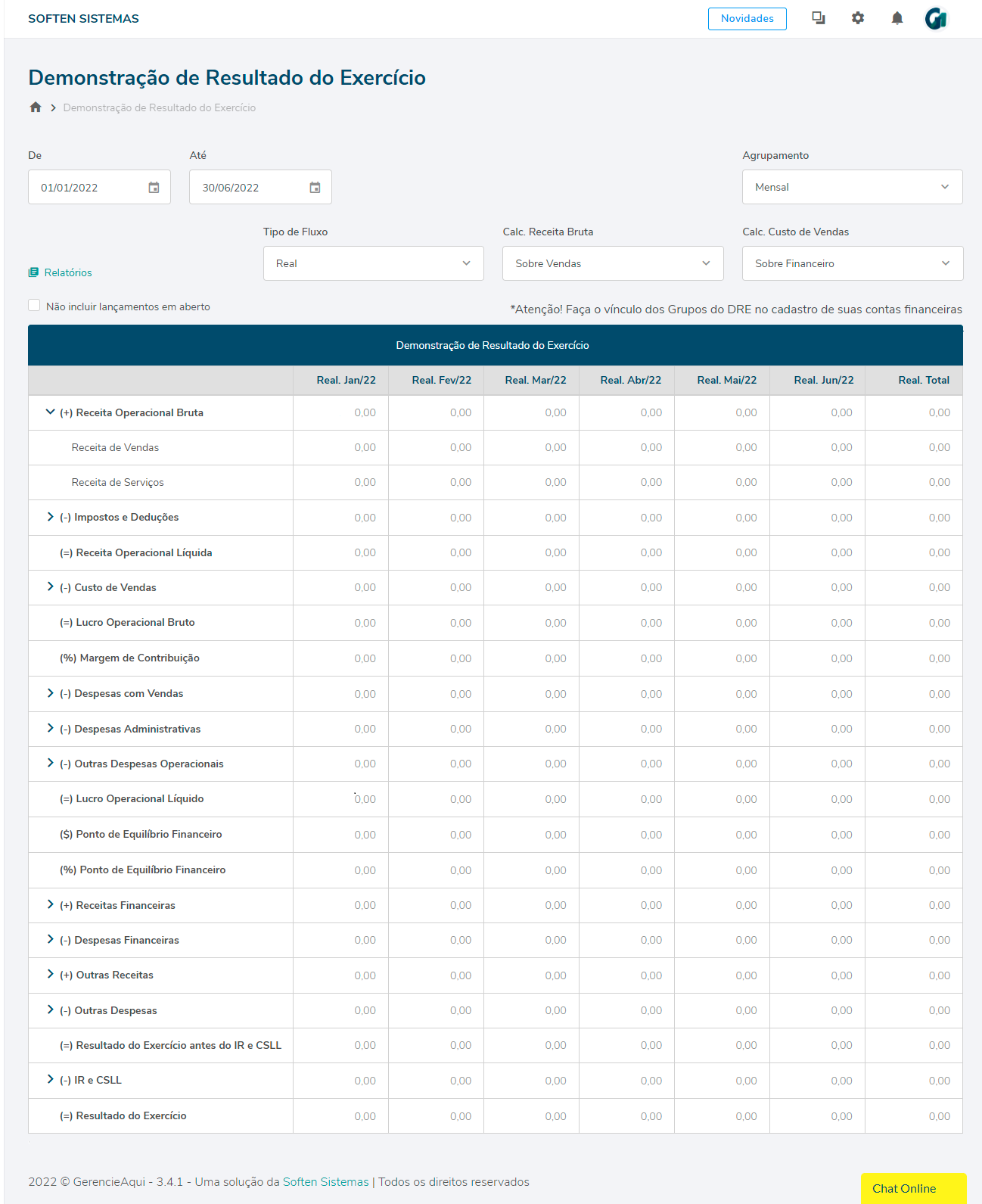

No Comments